Cara Menambahkan Gadget Windows 10 Untuk Desktop Anda

Gadget desktop adalah widget berguna yang dapat ditambahkan ke desktop Windows untuk meningkatkan produktivitas. Mereka sudah lama hilang, tetapi jangan khawatir Anda dapat menambahkan widget desktop ke Windows 10 menggunakan alat pihak ketiga ini.
Apa Itu Gadget Windows
Tampaknya sulit untuk menghargai sepuluh tahun kemudian, tetapi gadget desktop sangat populer saat itu. Mampu menampilkan waktu, cuaca, catatan tempel, dan bahkan kecepatan CPU, widget ini pada dasarnya adalah aplikasi mini yang dapat diposisikan di sekitar desktop sebagian besar di sisi kanan, namun mereka juga akan bersembunyi di balik aplikasi utama Anda, bertindak seolah-olah bagian dari latar belakang desktop.
Cukup bermanfaat, bukan?
Sayangnya, dengan kedatangan Windows 8, widget ini ditinggalkan. Tiba-tiba, Anda tidak bisa langsung melihat jam berapa di kantorAnda, atau mendapatkan umpan RSS di desktop. Sebaliknya, informasi semacam ini digabungkan ke dalam ubin langsung pada Windows 8, dan pada tingkat lebih rendah, Windows 10.
Untungnya, dengan kembali ke desktop yang dominan di Windows 10 sebagai lawan dari pendekatan Start Screen-pertama Windows 8, gadget dan alat-alat serupa dapat dipulihkan.
Kerentanan Keamanan Membunuh Windows Gadgets
Alasan utama mengapa Microsoft memilih untuk melepaskan Gadget dari versi Windows yang lebih baru adalah terkait keamanan.
Pada 2012, Microsoft mengumumkan bahwa kerentanan dalam Gadget dapat memungkinkan dijalankannya Eksekusi Kode Jarak Jauh, di mana penyerang jarak jauh dapat memperoleh akses ke PC Anda. Mereka mencatat bahwa:
- “Beberapa Gadget yang sah … dapat mengandung kerentanan”
- Anda bisa tertipu untuk menginstal “Gadget jahat.”
Dengan menggunakan kedua serangan ini, peretas dapat menjalankan kode di bawah profil akun Anda berpotensi membuka pintu belakang untuk malware lain atau bahkan membajak seluruh PC Anda. Perbaikan dirilis untuk menonaktifkan Bilah Sisi Windows dan Gadget di Windows Vista dan Windows 7. Beberapa minggu kemudian, Windows 8 dirilis, dan Gadget tidak lagi tersedia.
Namun, tidak ada alasan untuk membiarkan peretas membatasi produktivitas Anda. Saatnya untuk membawa beberapa widget baru ke desktop Windows 10 Anda.
Dapatkan Gadget Baru di Windows 10 Dengan Widget HD
Tersedia dari Microsoft Store, Widgets HD memungkinkan Anda meletakkan widget di desktop Windows 10. Cukup instal aplikasi, jalankan, dan klik widget yang ingin Anda lihat. Setelah dimuat, widget dapat diposisikan ulang pada desktop Windows 10, dan aplikasi utama “ditutup” (meskipun tetap di baki sistem Anda).
Seperti halnya widget Windows Vista, mengarahkan mouse Anda ke atas widget menunjukkan tombol X untuk menutupnya. Anda bahkan dapat melihat gigi Pengaturan, untuk membuat penyesuaian. Misalnya, widget cuaca dan jam memungkinkan Anda memilih lokasi Anda; widget cuaca juga memungkinkan Anda memilih Fahrenheit atau Celcius.
Meskipun gratis, aplikasi ini menawarkan pembelian dalam jenis widget tambahan dalam aplikasi. Ini termasuk feed berita, galeri gambar, tes kecepatan internet, dan banyak lagi.
(Perhatikan bahwa versi aplikasi yang lebih lama tidak mengizinkan widget individual ditempatkan di desktop, dengan memperhitungkan beberapa skor ulasan buruk.)
Windows Desktop Gadgets
Mungkin solusi favorit saya, jika hanya karena begitu mudah dan ringan pada sumber daya, adalah Windows Desktop Gadgets. Solusi ini dirancang untuk bekerja dengan beberapa bahasa, yang dapat ditambahkan dalam panduan instalasi.
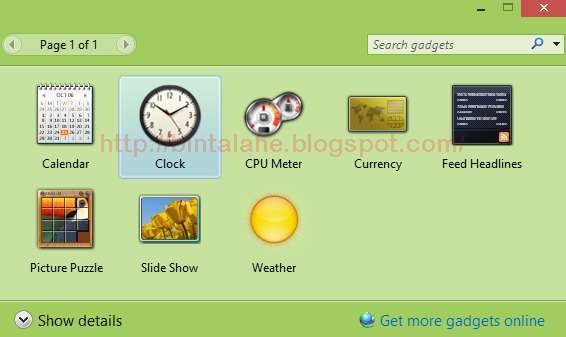
DesktopgadgetsRevived-2.0.exe harus diekstraksi dari file ZIP yang diunduh sebelum menjalankan, dan setelah diinstal, gadget gaya Windows Vista / 7 tradisional dapat diakses dengan mengklik kanan desktop Anda dan memilih Gadgets.
Anda akan melihat bahwa gadget telah ditambahkan ke Control Panel> Appearance dan Personalisasi.Anda dapat menambahkannya ke desktop dengan mengklik dan menyeretnya ke tempatnya.
Setelah dipasang, Anda akan melihat bahwa ini pada dasarnya adalah pengganti untuk gadget asli. Seperti yang Anda harapkan, mengklik ikon roda gigi di sudut mengakses pengaturan, memungkinkan Anda untuk mengubah ukuran dan mengkonfigurasi setiap gadget. Ini pada dasarnya adalah Gadget Desktop Windows asli, yang dikemas ulang untuk dijalankan dengan Windows 10 (dan Windows 8).
8GadgetPack
Pilihan ringan lainnya, 8GadgetPack gratis dan memungkinkan pengguna untuk menjalankan gadget di Windows 8.x dan Windows 10.

Untuk menggunakan 8GadgetPack, kunjungi tautan dan unduh file MSI melalui tautan di sisi kanan halaman, dan instal. Setelah terbuka, cukup klik tombol + untuk membuka daftar gadget dan seret ini ke desktop Anda. Meskipun bilah samping gaya Windows Vista disertakan, gadget tidak terbatas pada lokasi ini.
Sekali lagi, setiap gadget memiliki layar opsi. Di sini, Anda dapat mengatur warna, lokasi, dan data lainnya untuk mengonfigurasi gadget sesuai tujuan Anda. Setelah selesai, Anda harus memilih gadget yang berguna untuk meningkatkan produktivitas Anda!
Dapatkan Gadget Desktop Kontemporer Dengan Rainmeter
Jika tangkapan layar dari gadget desktop gaya lama tidak benar-benar mengapung, Anda memiliki opsi lain. Rainmeter adalah alat untuk menyesuaikan desktop Windows.

Di antara fitur-fiturnya adalah kemampuan untuk memperkenalkan informasi ke desktop, seperti jam, statistik perangkat keras langsung, cuaca saat ini dan perkiraan, dan banyak lagi. Anda pada dasarnya dapat menggunakan Rainmeter untuk menampilkan semua yang dilakukan gadget, tetapi dengan gaya yang cukup.
Sekarang, jika Anda senang dengan opsi gadget di atas, maka tentu saja tetap menggunakannya. Rainmeter membuka seluruh dunia baru untuk dipasang dan disesuaikan, dan jika Anda benar-benar mencari gadget untuk meningkatkan produktivitas, Anda harus waspada. Mengkonfigurasi Rainmeter bisa menjadi tenggang waktu yang sangat besar, jadi jaga semuanya sesederhana mungkin.
Apakah Anda Akan Menggunakan Aplikasi Desktop Gadget Baru Ini
Masing-masing solusi ini patut dicoba dan dapat membantu meningkatkan produktivitas. Misalnya, menggunakan jam yang disetel ke zona waktu asing dapat sangat berharga ketika berkolaborasi dengan orang-orang di luar negeri, atau hanya memeriksa bahwa bibi Anda di Selandia Baru sudah bangun sebelum Anda menelepon.
Jadi, gadget desktop masih bisa ditambahkan ke Windows 10. Siapa yang tahu? Tapi itu seharusnya tidak mengejutkan. Berbagai fitur “hilang” dapat diaktifkan kembali berkat aplikasi pihak ketiga. Misalnya, Wallpaper Hidup Yang Menarik Untuk Desktop Windows Anda.
Sumber : https://bintalahe.blogspot.com/2020/01/cara-menambahkan-gadget-windows-10.html
Bersama PT. Jasa Konsultan Keuangan
“Selamat Datang di Masa Depan”
Smart Way to Accounting Solutions
Bidang Usaha / jasa:
– Accounting Service
– Peningkatan Profit Bisnis (Increased Profit Business Service)
– Pemeriksaan Pengelolaan (Management Keuangan Dan Akuntansi, Due Diligent)
– Konsultan Pajak (Tax Consultant)
– Studi Kelayakan (Feasibility Study)
– Projek Proposal / Media Pembiayaan
– Pembuatan Perusahaan Baru
– Jasa Digital Marketing (DIMA)
– Jasa Digital Ekosistem (DEKO)
– Jasa Digital Ekonomi (DEMI)
– 10 Peta Uang Blockchain
Hubungi: Widi Prihartanadi / Wendy Via Jonata :0877 0070 0705 / 0811 1085 705
Email: headoffice@jasakonsultankeuangan.co.id
cc:
jasakonsultankeuanganindonesia@gmail.com
jasakonsultankeuangan.co.id
WebSite :
https://jasakonsultankeuangan.co.id/
http://marineconstruction.co.id/
Sosial Media :
http://linkedin.com/in/jasa-konsultan-keuangan-76b21310b
Digital Ekosistem (DEKO) Web Komunitas (WebKom) PT JKK Digital:
Platform komunitas corporate blockchain industri keuangan
#JasaKonsultanKeuangan
#JasaLaporanKeuanganIndonesia
#JejaringLayananKeuanganIndonesia #jkkinspirasi #jkkmotivasi
#jkkdigital #jkkgroup #sumberrayadatasolusi
#satuankomandokesejahteraanprajuritindotama
#blockmoneyindonesia #marinecontruction
#mitramajuperkasanusantara #jualtanahdanbangunan
#jasakonsultankeuangandigital #sinergisistemdansolusi

7 Comments
Setiap gadget memiliki layar opsi. Di sini, Anda dapat mengatur warna, lokasi, dan data lainnya untuk mengonfigurasi gadget sesuai tujuan Anda
#JasaKonsultanKeuangan
#JasaLaporanKeuanganIndonesia
#JejaringLayananKeuanganIndonesia #jkkinspirasi #jkkmotivasi
#jkkdigital #jkkgroup #sumberrayadatasolusi
#satuankomandokesejahteraanprajuritindotama
#blockmoneyindonesia #marinecontruction
#mitramajuperkasanusantara #jualtanahdanbangunan
#jasakonsultankeuangandigital #sinergisistemdansolusi
Jika tangkapan layar dari gadget desktop gaya lama tidak benar-benar mengapung, Anda memiliki opsi lain. Rainmeter adalah alat untuk menyesuaikan desktop Windows.
#JasaKonsultanKeuangan
#JasaLaporanKeuanganIndonesia
#JejaringLayananKeuanganIndonesia #jkkinspirasi #jkkmotivasi
#jkkdigital #jkkgroup #sumberrayadatasolusi
#satuankomandokesejahteraanprajuritindotama
#blockmoneyindonesia #marinecontruction
#mitramajuperkasanusantara #jualtanahdanbangunan
#jasakonsultankeuangandigital #sinergisistemdansolusi
Tersedia dari Microsoft Store, Widgets HD memungkinkan Anda meletakkan widget di desktop Windows 10. Cukup instal aplikasi, jalankan, dan klik widget yang ingin Anda lihat. Setelah dimuat, widget dapat diposisikan ulang pada desktop Windows 10, dan aplikasi utama “ditutup” (meskipun tetap di baki sistem Anda).
#JasaKonsultanKeuangan
#JasaLaporanKeuanganIndonesia
#JejaringLayananKeuanganIndonesia #jkkinspirasi #jkkmotivasi
#jkkdigital #jkkgroup #sumberrayadatasolusi
#satuankomandokesejahteraanprajuritindotama
#blockmoneyindonesia #marinecontruction
#mitramajuperkasanusantara #jualtanahdanbangunan
#jasakonsultankeuangandigital #sinergisistemdansolusi
Hubungi: Widi Prihartanadi / Wendy Via Jonata :0877 0070 0705 / 0811 1085 705
Di antara fitur-fiturnya adalah kemampuan untuk memperkenalkan informasi ke desktop, seperti jam, statistik perangkat keras langsung, cuaca saat ini dan perkiraan, dan banyak lagi. Anda pada dasarnya dapat menggunakan Rainmeter untuk menampilkan semua yang dilakukan gadget, tetapi dengan gaya yang cukup.
#JasaKonsultanKeuangan
#JasaLaporanKeuanganIndonesia
#JejaringLayananKeuanganIndonesia #jkkinspirasi #jkkmotivasi
#jkkdigital #jkkgroup #sumberrayadatasolusi
#satuankomandokesejahteraanprajuritindotama
#blockmoneyindonesia #marinecontruction
#mitramajuperkasanusantara #jualtanahdanbangunan
#jasakonsultankeuangandigital #sinergisistemdansolusi
Hubungi: Widi Prihartanadi / Wendy Via Jonata :0877 0070 0705 / 0811 1085 705
Panduan cara menambahkan gadget Windows 10 ini sangat berguna! Saya sekarang dapat mempersonalisasi desktop dengan mudah.
#JasaPengelolaanKeuangan
#JasaPerencanaanKeuangan
#JasaKonsultasiInvestasi
#JasaKonsultasiPajak
#JasaKonsultasiBisnis
Hubungi: Widi Prihartanadi / Wendy Via Jonata :0813 8070 0057 / 0811 1085 705
Dengan langkah-langkah yang jelas, tutorial ini membantu pengguna Windows 10 memanfaatkan gadget untuk meningkatkan produktivitas.
#JasaPengelolaanKeuangan
#JasaPerencanaanKeuangan
#JasaKonsultasiInvestasi
#JasaKonsultasiPajak
#JasaKonsultasiBisnis
Hubungi: Widi Prihartanadi / Wendy Via Jonata :0813 8070 0057 / 0811 1085 705
Saya senang mengetahui bahwa gadget Windows 10 dapat disesuaikan dengan preferensi pribadi. Penampilan desktop saya menjadi lebih menarik.
#JasaPengelolaanKeuangan
#JasaPerencanaanKeuangan
#JasaKonsultasiInvestasi
#JasaKonsultasiPajak
#JasaKonsultasiBisnis
Hubungi: Widi Prihartanadi / Wendy Via Jonata :0813 8070 0057 / 0811 1085 705